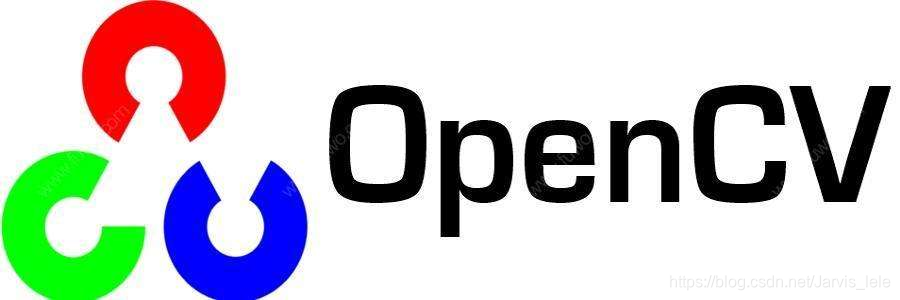
OpenCV是Open Source Computer Vision Library 缩写, 主要由Intel公司的一些大神写的, 功能是提供大量的图形图形处理(计算机视觉)的库, 并且提供 iOS 和 Android 的 SDK,。由于需要在手机端进行基于深度学习的目标识别,使用OpenCV库进行图片处理可以大大方便项目的开发,在此记录OpenCV for Android的简单使用。
所需工具
Android studio开发环境搭建:https://blog.csdn.net/Jarvis_lele/article/details/103637156
Opencv-android-sdk:链接:https://pan.baidu.com/s/15uU0H07bB9MbwIFokt6nGg 提取码:rhsh
搭建步骤
- 新建项目后,File-New-Import Module,选择解压后sdk中android项目的路径:opencv-3.2.0-android-sdk\OpenCV-android-sdk\sdk\java,引入module!
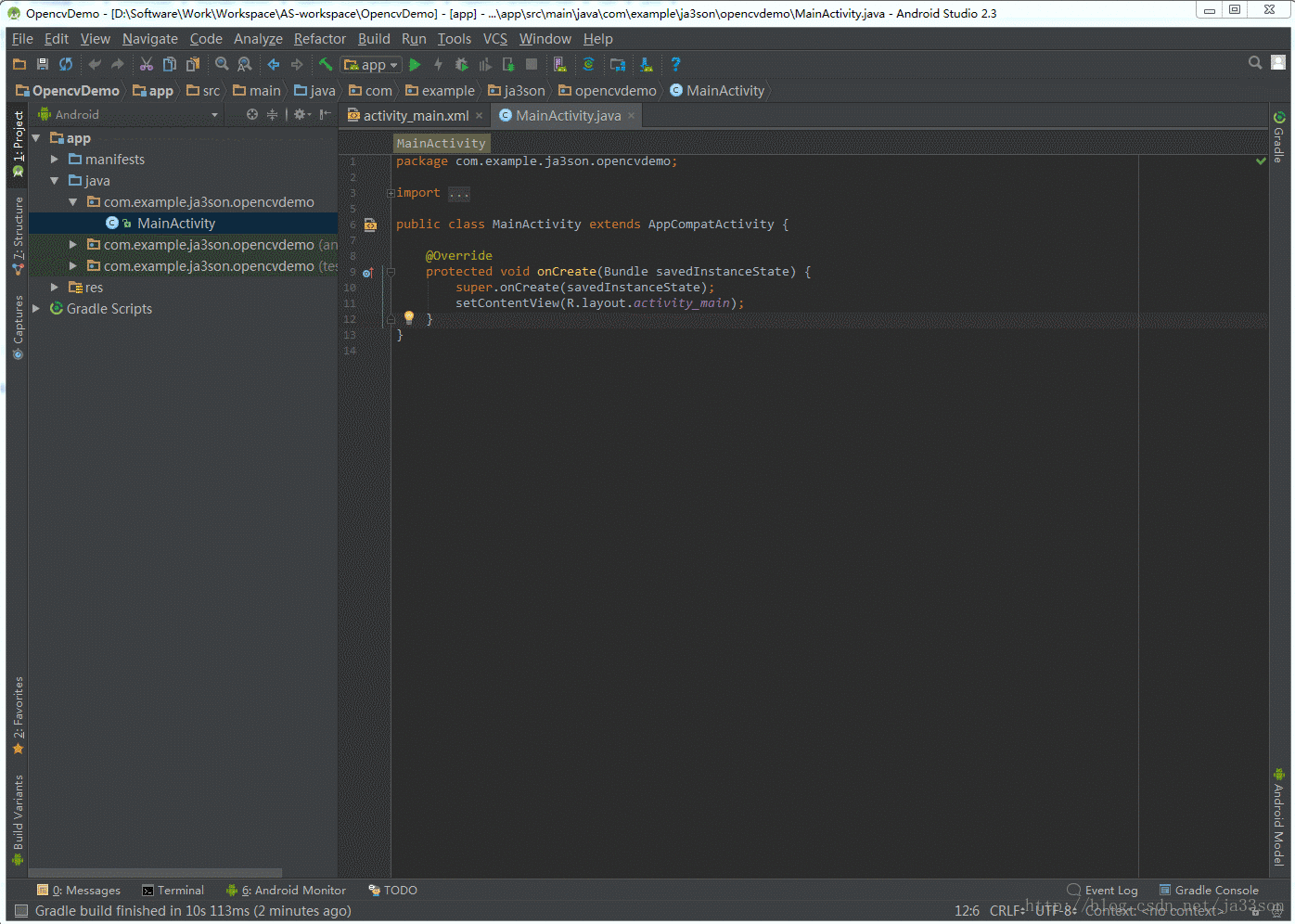
- 出现错误了不要紧,先不去管它,切换到project界面下,打开app的build.gradle文件,以及引入的module的build.gradle文件。将app中build.gradle的部分字段复制到module中,字段包括compileSdkVersion、buildToolsVersion、minSdkVersion、targetSdkVersion,复制到对应位置,目的是为了使两个module的编译环境相同。不这么做,就报错给你看。
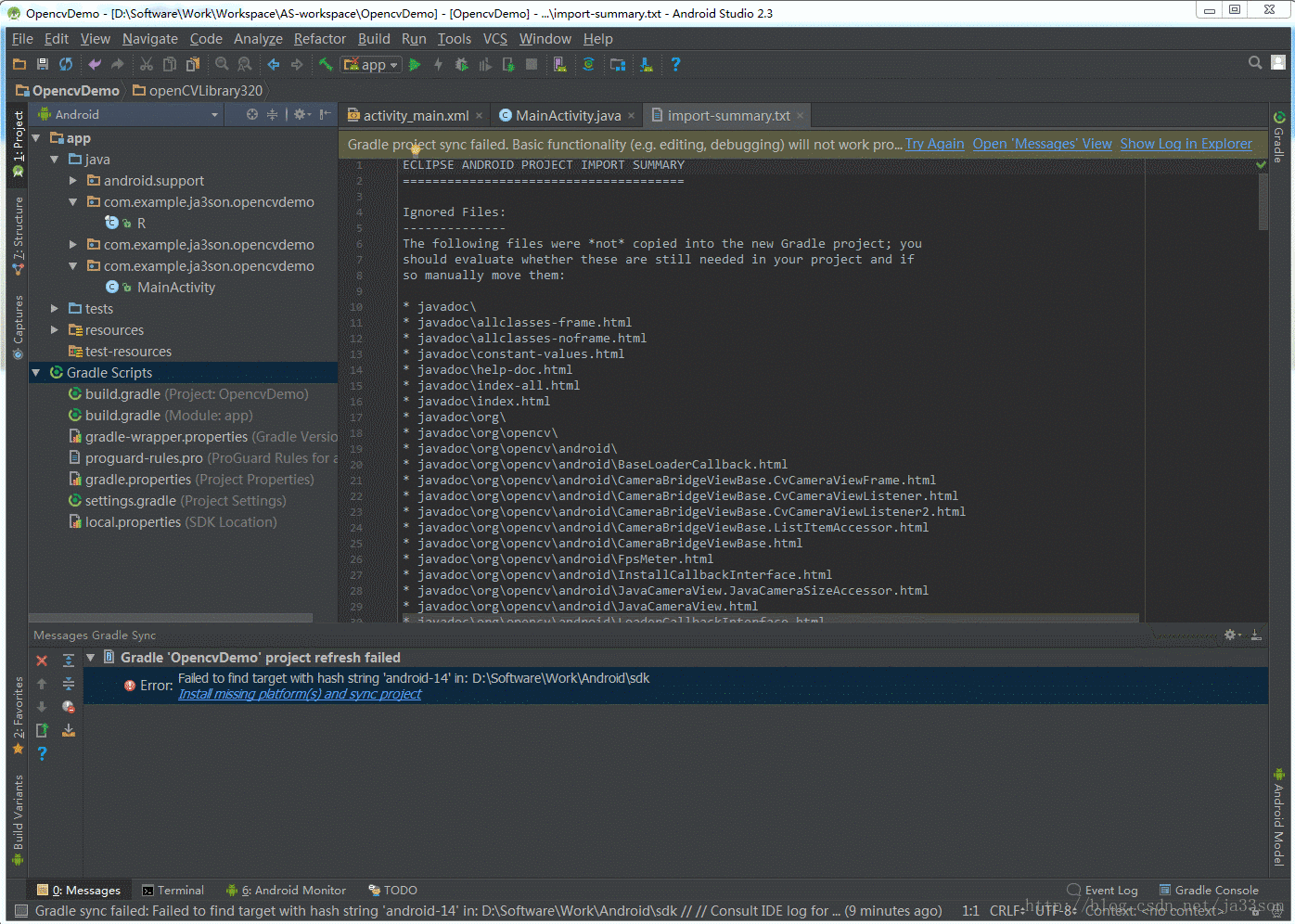
- 不要忘记,改变build.gradle以后,Sync你的工程。
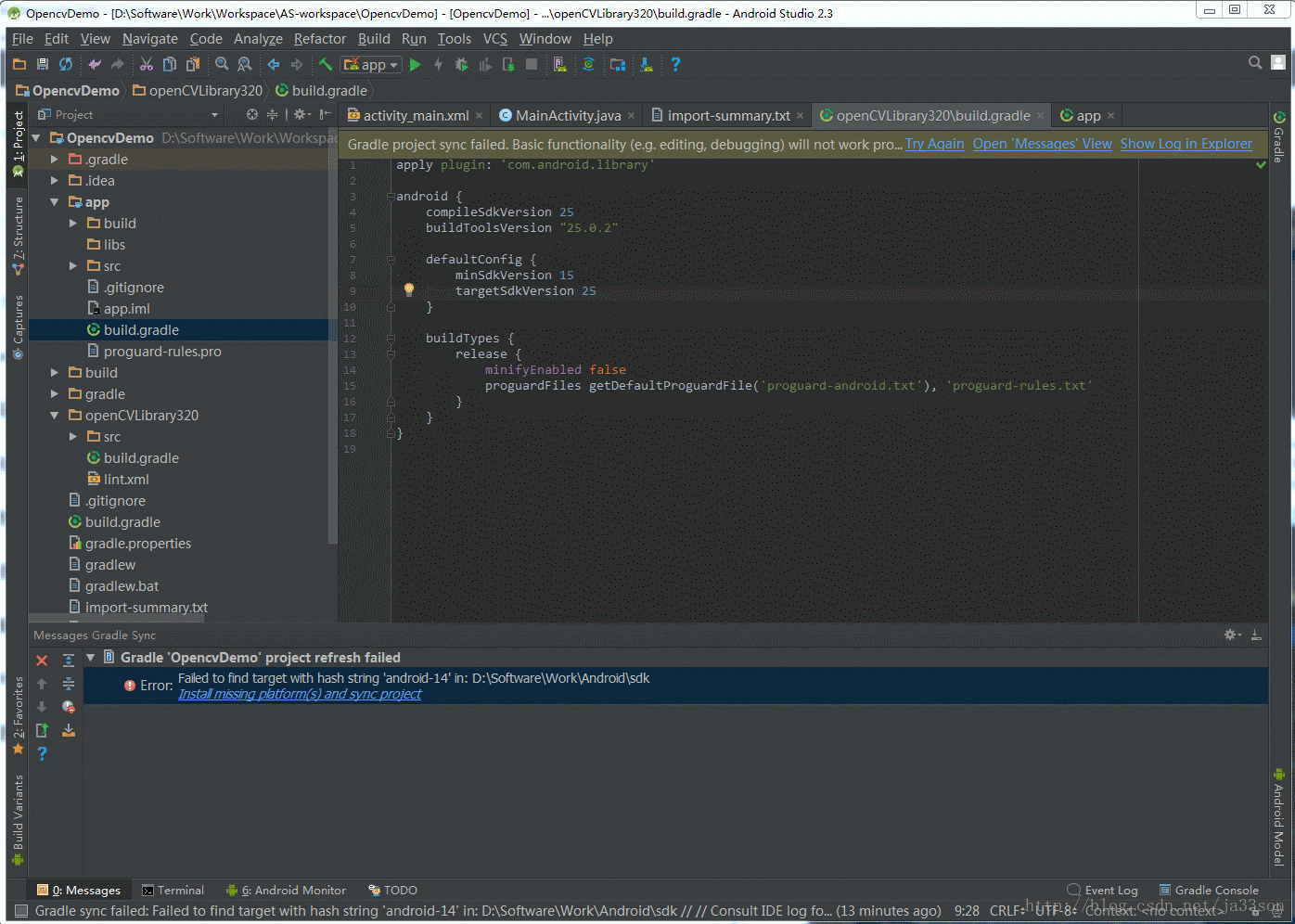
- 下一步是很关键的,将解压后的库文件(opencv-3.2.0-android-sdk\OpenCV-android-sdk\sdk\native\下的libs文件夹)添加到项目目录(app/src/main/)中。要将目录名字改为jniLibs。
注:我们使用到的库,只有每个平台文件夹(arm64-v8a、armeabi、armeabi-v7a、mips、mips64、x86、x86_64)下的libopencv_java3.so,感兴趣的同学可以将其他库移除,会有效减小apk体积。也可以使用Lint Cleaner Plugin或者AndroidStudio自带的瘦身工具,这里不做演示。
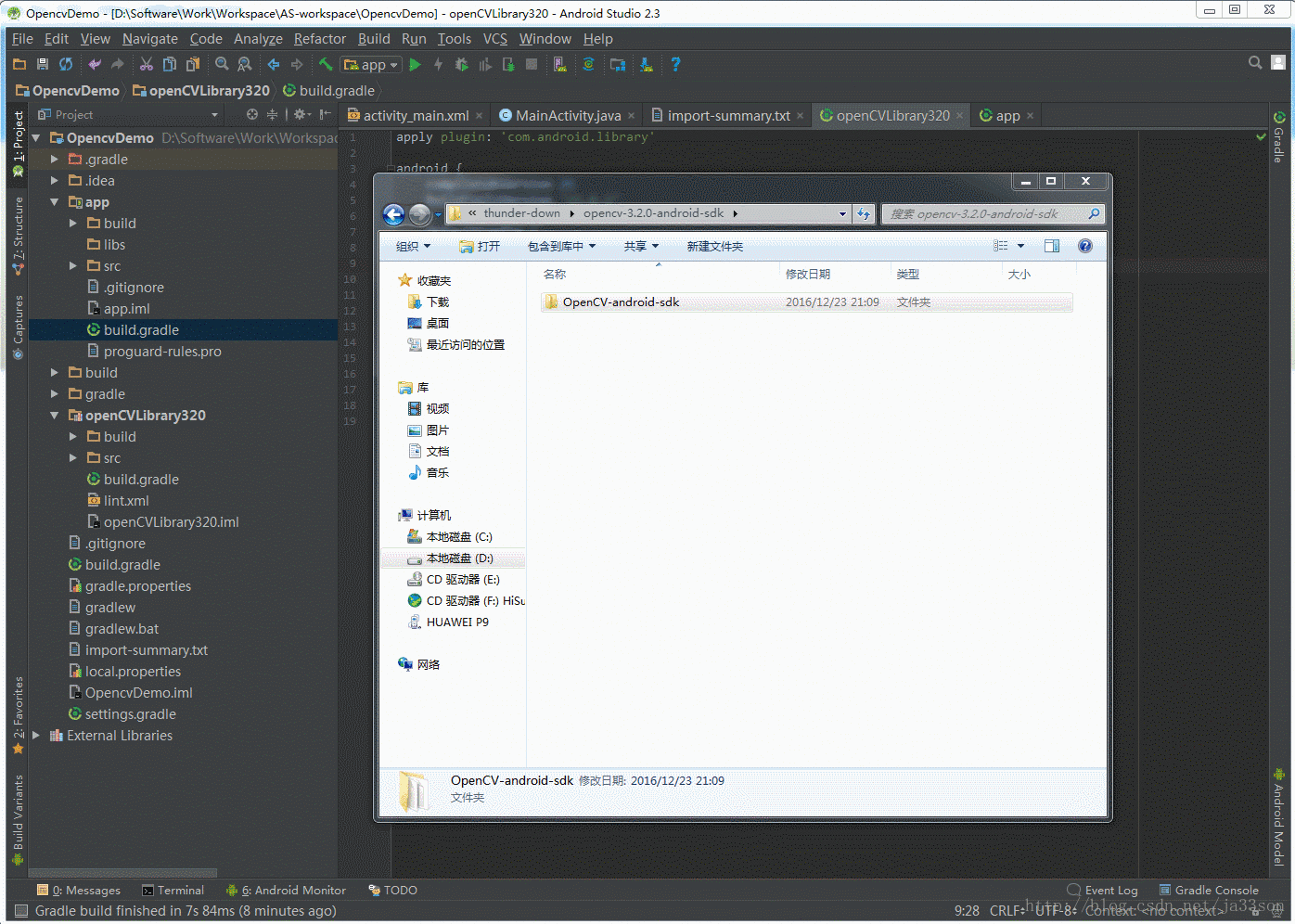
- 之后,将引入的module作为外部库项目导入到app中,开发环境就搭建好了。
注:Project Structure的快捷键是Ctrl+Shift+Alt+s
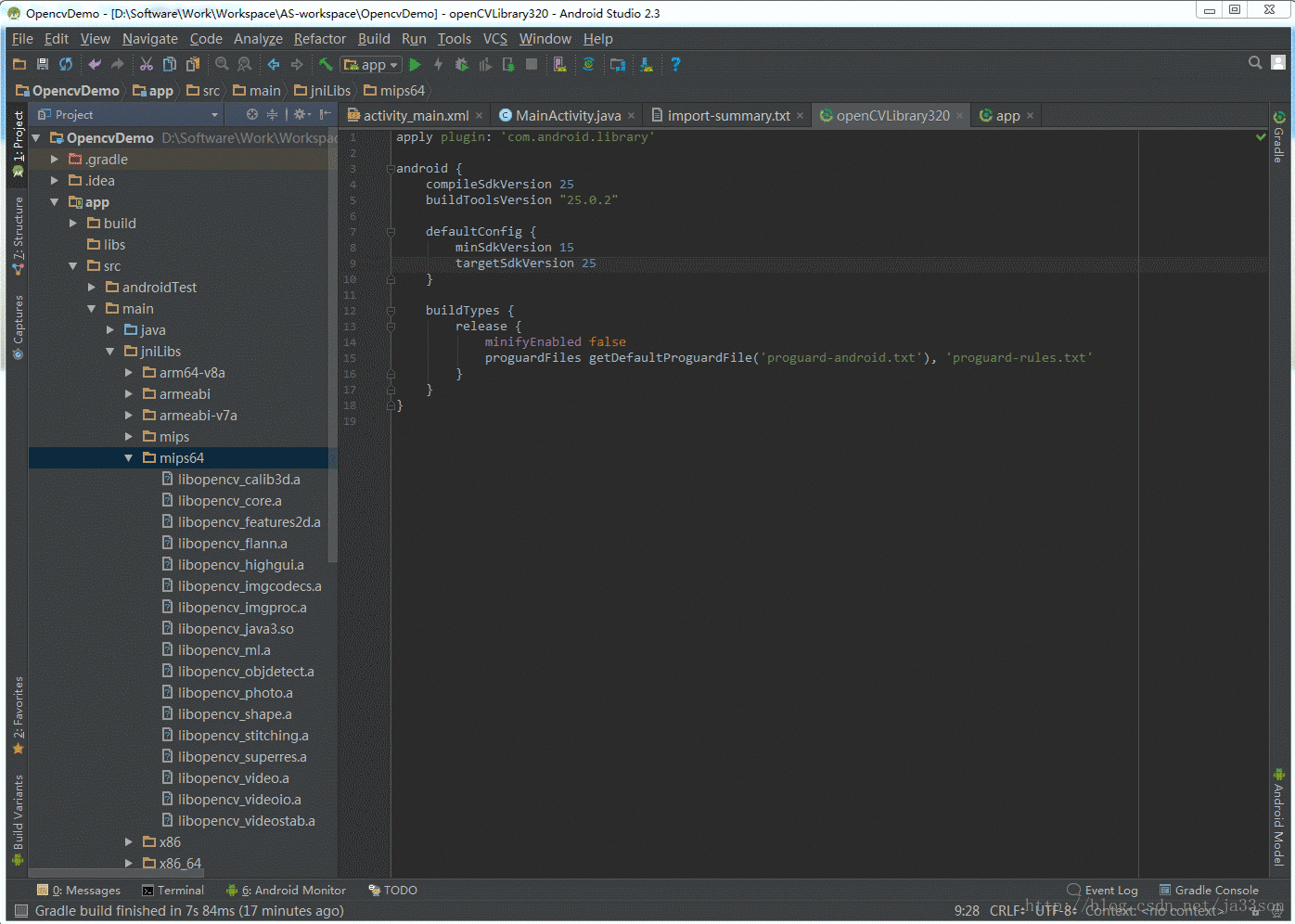
到这里环境已经搭建完成,接下来就可以开始我们的OpenCV for Android之旅啦!
